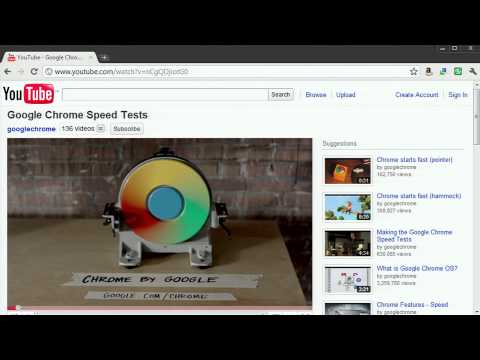Per defecte, Mozilla Firefox desa els fitxers descarregats a la carpeta Descàrregues de l'ordinador. Tanmateix, molta gent prefereix que es descarreguin els fitxers a la carpeta d'escriptori o documents. Per sort, Firefox us permet desar els fitxers descarregats a qualsevol lloc que vulgueu. Aquest article us ensenyarà a canviar on es guarden els fitxers descarregats a Firefox.
Passos

Pas 1. Obriu Firefox

Pas 2. Feu clic a ☰
Es troba a l'extrem superior dret de la finestra de Firefox. Apareixerà un menú desplegable.

Pas 3. Seleccioneu "Opcions" al menú desplegable

Pas 4. Desplaceu-vos cap avall fins a la secció Fitxers i aplicacions

Pas 5. Feu clic a Navega

Pas 6. Aneu a on voleu desar els fitxers descarregats

Pas 7. Feu clic a Selecciona carpeta
La carpeta que heu seleccionat és ara la carpeta de baixada predeterminada per a Firefox.
Consells
- Si canvieu el botó d’opció de la secció Fitxers i aplicacions per "Pregunteu sempre on desar fitxers", el Firefox obrirà un quadre de diàleg cada vegada que baixeu alguna cosa per seleccionar on voleu desar-lo.
- És possible que la carpeta "Descàrregues" funcioni millor per facilitar la localització.
- També podeu triar una carpeta "Escriptori". Tanmateix, hi ha un inconvenient en aquesta opció: emmagatzemar els fitxers descarregats a la carpeta "Escriptori" "desordenarà" l'escriptori i, finalment, frenarà l'ordinador.
- És una bona idea triar la mateixa carpeta per descarregar fitxers per localitzar-los fàcilment després, sobretot si us heu abstingut d’utilitzar l’ordinador durant un temps.